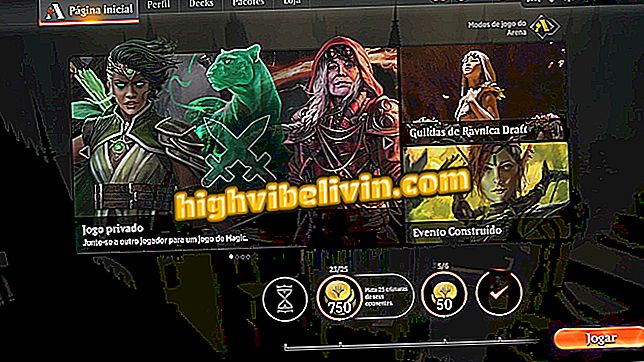WhatsApp for iPhone을 사용하면 이미지에 인형을 추가 할 수 있습니다. 사용법을 알고있다.
WhatsApp, iPhone 사용자를위한 세 가지 새로운 기능을 출시했습니다 (iOS). 업데이트 2.19.10을 사용하면 이미지에서 스티커를 사용하고 특정 그룹의 참가자에게 응답 할 수있는 바로 가기를 제공하며 그룹화 된 스티커를 개별적으로 전달하거나 삭제할 수 있습니다. 기능은 지난 금요일 (4) WABeta Info 웹 사이트에 따르면 앱의 평가판에서 처음 등장했지만 이미 공식 애플리케이션에서 발견 될 수있다.
이 플랫폼은 사진을 편집 할 기회를 확대하여 발신자에 따라 더 커스터마이징 할 수 있으며 그룹 별 기능을 통해 새로운 상호 작용 방식을 제공합니다. 다음 튜토리얼에서 새로운 WhatsApp 기능의 작동 방식을 확인하십시오. 이 절차는 iOS 12가 장착 된 iPhone 8에서 수행되었지만 그 팁은 Apple 전화의 다른 모델에도 유효합니다. 모바일에 응용 프로그램의 마지막 버전을 설치하려면 단계별로 단계별로 수행해야합니다 (업그레이드 방법 참조).
WhatsApp는 메시지 전달을 다섯 개의 연락처로 제한해야합니다.

WhatsApp for iPhone을 사용하면 이미지에 인형을 추가 할 수 있습니다. 사용법을 알고있다.
휴대 전화, TV 및 기타 할인 제품을 구매하고 싶습니까? 비교를 아십시오
사진을 사진에 추가하는 방법
1 단계. 사진을 편집하는 동안 화면 상단의 얼굴 아이콘을 터치합니다. '스티커'탭에서 사용할 스티커를 선택하고 사진에 추가하려면 해당 스티커를 탭합니다. 검색 아이콘을 사용하여 특정 입상을 찾거나 하단에 설치된 패키지의 아이콘을 살짝 누르십시오.
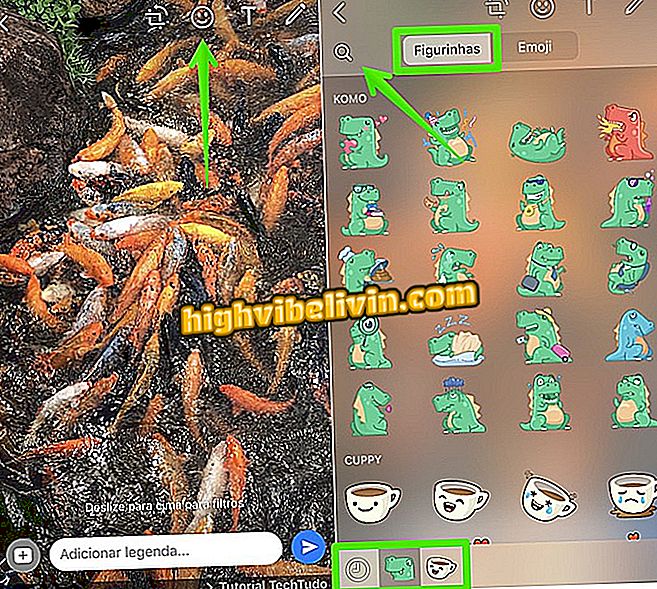
WhatsApp에 업로드 된 사진에 사진 추가
2 단계. 사진을 사진에 삽입 한 후 손가락으로 집기를 사용하여 확대, 축소 또는 회전시킵니다. 이미지에 원하는만큼의 스티커를 추가 할 수 있습니다. 편집 한 후 연락처, 그룹 또는 상태로 사진을 보내십시오.
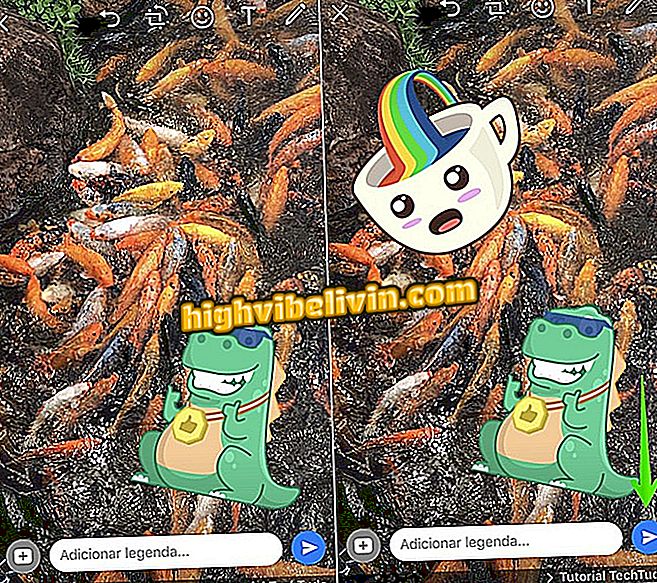
WhatsApp에서 스티커를 이동하고 크기를 조정할 수 있습니다.
카드 삭제 또는 전달
업데이트를 통해 사용자는 메시지에서 그룹화 된 특정 입상을 삭제하거나 전달할 수 있습니다. 이렇게하려면 이미지를 누르고 "앞으로"또는 "삭제"를 선택하기 만하면됩니다. 왼쪽에있는 그룹 선택 상자 외에도 각 스티커 위에 개별 레이블이 있습니다.
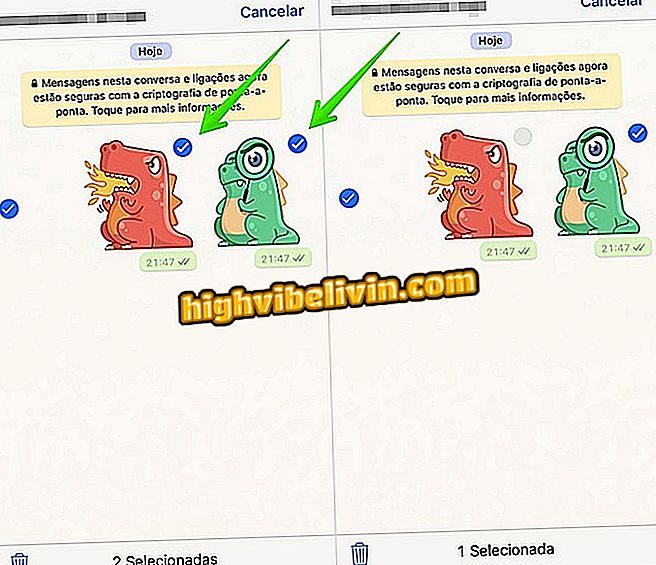
확인란을 사용하면 특정 카드를 표시 할 수 있습니다.
비공개로 응답하는 방법
채팅 그룹에서 지원 메뉴가 나타날 때까지 수신 메시지를 살짝 누르십시오. "비공개 응답"옵션을 선택하십시오. 바로 가기를 사용할 때 연락처와의 대화가 인용 된 메시지와 함께 열립니다. 마지막으로, 답장을 입력하고 보내기 만하면 전체 자습서를 볼 수 있습니다. 이 기능은 대량의 동시 메시지로 인해 대화가 컨텍스트를 잃지 않도록하는 데 유용합니다.
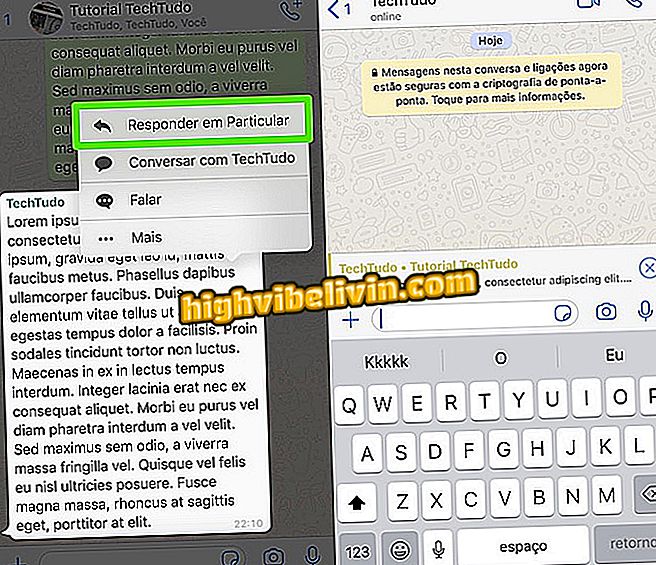
비공개 메시지에 답장하는 지름길
WABeta 정보를 통해
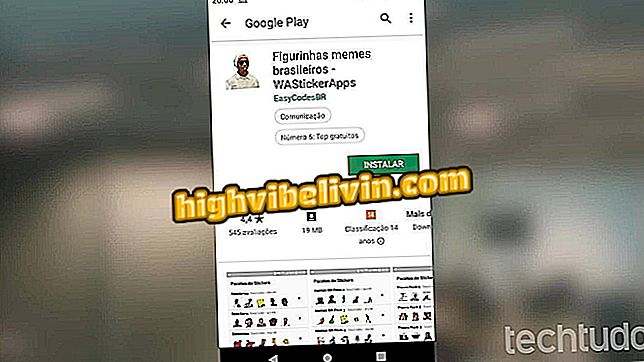
WhatsApp를 통해 친구와 UNO 게임하는 법